DataNumen Outlook Password Recovery V1.1.0.0 英文安装版
DataNumen Outlook Password Recovery是一款操作简单的outlook密码恢复工具,如果你的outlook文件不小心丢失了,可以尝试通过这款工具来进行修复,如果你忘记了密码的加密PST文件,那么这个工具,你可以很容易地恢复密码,并访问PST文件中的内容。
时间:2023-05-24
发布者:yanmin
来源:未知
谷歌浏览器显示无法翻译此网页怎么解决?不能使用谷歌浏览器翻译当前页面,无疑是个很大的麻烦,那么今天就让我们花费一分钟时间来解决这个麻烦。
谷歌浏览器显示无法翻译此网页怎么解决?
1、打开文件夹,转到路径【C:\Windows\System32\drivers\etc】。
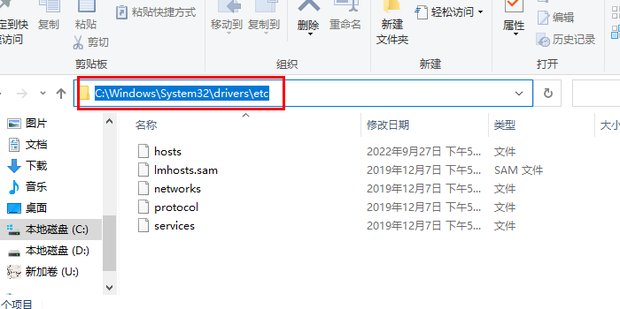
2、把里面的hosts加上后缀名【.txt】。
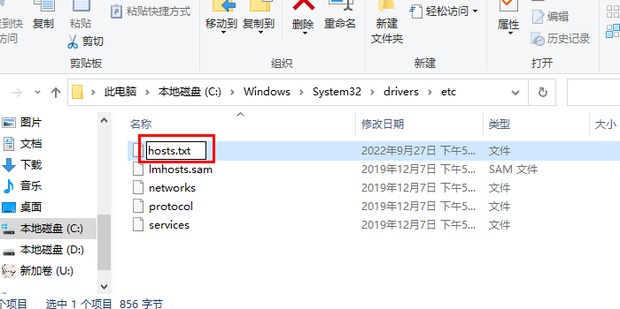
3、打开滑到最下面。
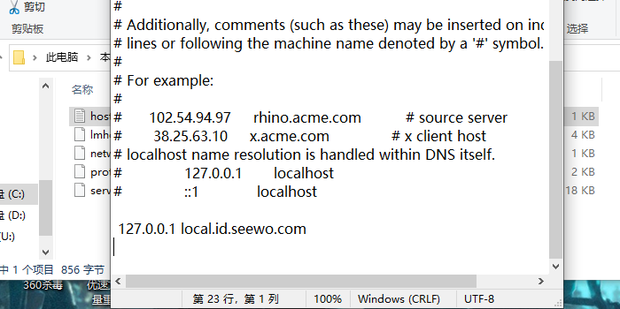
4、在最后输入【#203.208.46.200 translate.google.com
#203.208.46.200 translate.googleapis.com】
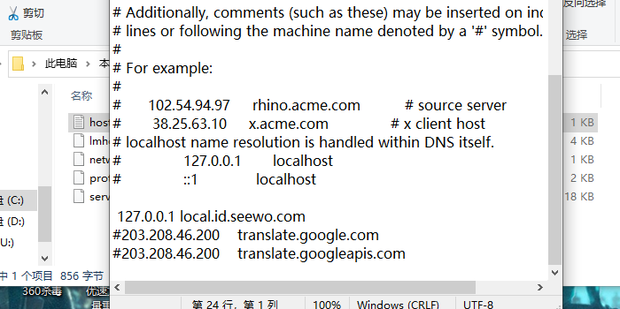
5、点击文件里的保存。
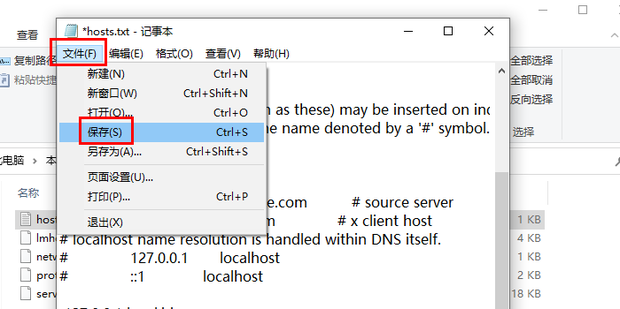
6、此时还没好,按win+R键,打开运行窗口,输入cmd,按下回车键。
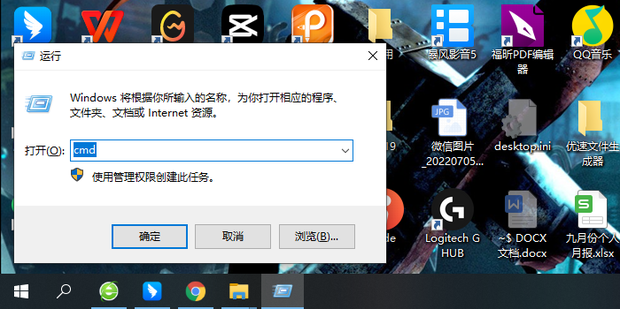
7、打开窗口,输入指令ipconfig /flushdns,按下回车。
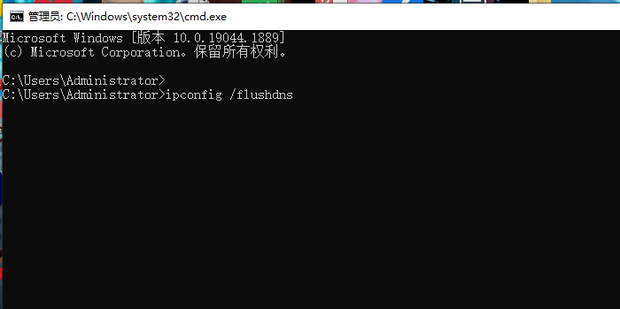
8、如图所示,这样就刷新DNS解析缓存了。
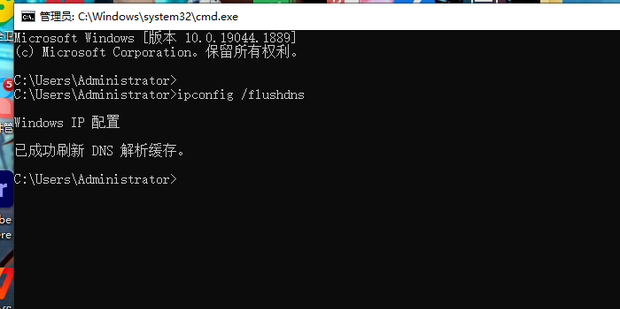
9、打开一个网页,点击右上角的翻译按钮,点击中文。
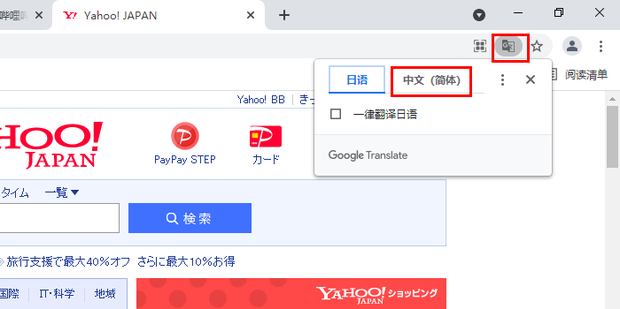
10、如图所示,这样就成功翻译了。
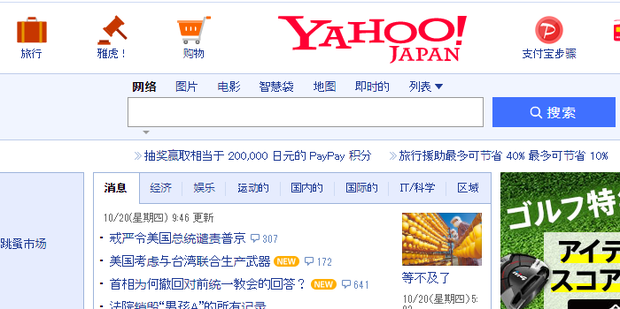
热门教程 周 月
U盘3.0与U盘2.0的区别在哪里
5次 2逍遥安卓模拟器没有声音怎么办?
5次 3PPT如何以讲义的形式打印出来?
5次 4word 2010页边距如何设置?页边距设置的操作步骤
5次 5IE浏览器高级设置如何还原?
5次 6Windows7文件名太长无法打开怎么办?
5次 7Win10专业版一直不断无限重启怎么办?
5次 8如何让Win10升级到2004版本而不升级到20H2?
5次 9小精灵美化怎么设置动态壁纸?小精灵美化设置动态壁纸的方法
5次 10怎么避开Steam启动游戏?免Steam启动游戏教程
5次Windows7文件名太长无法打开怎么办?
15次 2Win11系统管理员权限怎么获取?
14次 3Win11 PE安装教程 PE怎么安装Windows11详细教程
13次 4如何给PDF去除水印?编辑PDF文档有水印去除的方法
13次 5Win10加入Windows预览体验计划失败错误码0x800BFA07怎么办?
13次 6怎么避开Steam启动游戏?免Steam启动游戏教程
13次 7Win10专业版一直不断无限重启怎么办?
11次 8Win7桌面文件名显示乱码的详细处理方法
11次 9Word怎么查看和删除历史文档记录?
11次 10电脑怎么屏蔽某个特定网站?
11次最新软件